Vai vēlaties piešķirt saviem Word dokumentiem vairāk stila un pievilcīgu formatējumu? Izmantojot pareizo pieeju, varat padarīt savus dokumentus ne tikai strukturētākus, bet arī vizuāli pievilcīgākus. Šajā rokasgrāmatā ir parādīts, kā efektīvi izmantot Word dažādās dizaina un formatēšanas iespējas.
Galvenie secinājumi
- Izmantojiet dokumentu formatēšanas iespēju izvēli, lai ātri pielāgotu savu dokumentu.
- Uzmanīgi rīkojieties ar teksta lauzumiem, īpaši mainot stilus.
- Pielāgojiet krāsas un fontus, lai nodrošinātu viendabīgu izskatu.
- Saglabājiet savu dizainu kā veidni turpmākajiem dokumentiem.
Soli pa solim
Reģistrācija un dokumentu atlase
Pirms sākat veidot dizainu, vispirms atveriet programmu Microsoft Word un atlasiet dokumentu, kuru vēlaties rediģēt. Pārliecinieties, ka jums ir skaidrs priekšstats par to, kā vēlaties, lai galu galā izskatītos jūsu dokuments.
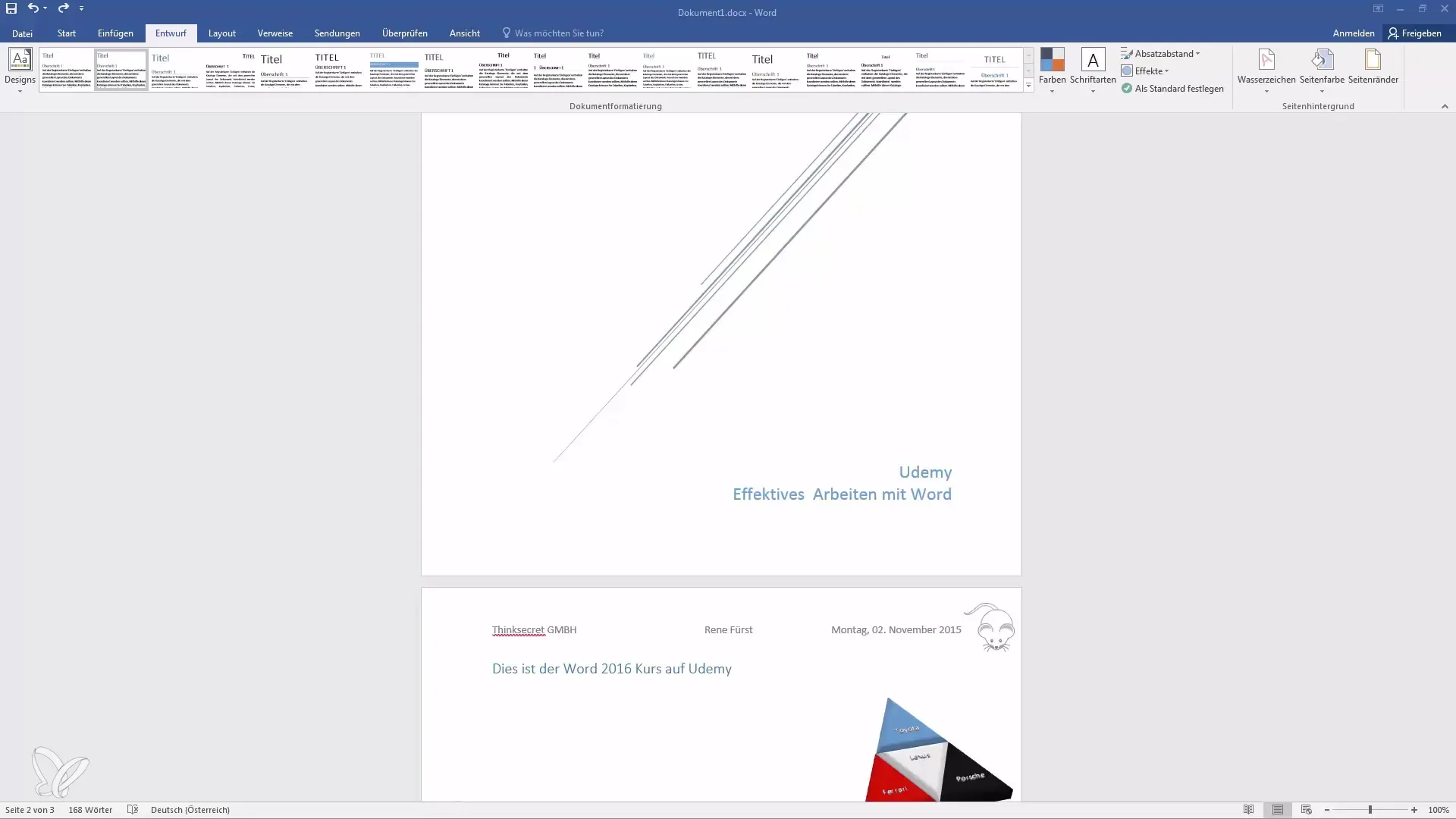
Piekļūstiet dizaina opcijām
Dodieties uz cilni "Dizains" augšējā izvēlnes joslā. Šeit atradīsiet dažādas dokumenta formatēšanas opcijas. Iegūstiet pārskatu par pieejamajiem dizainparaugiem.
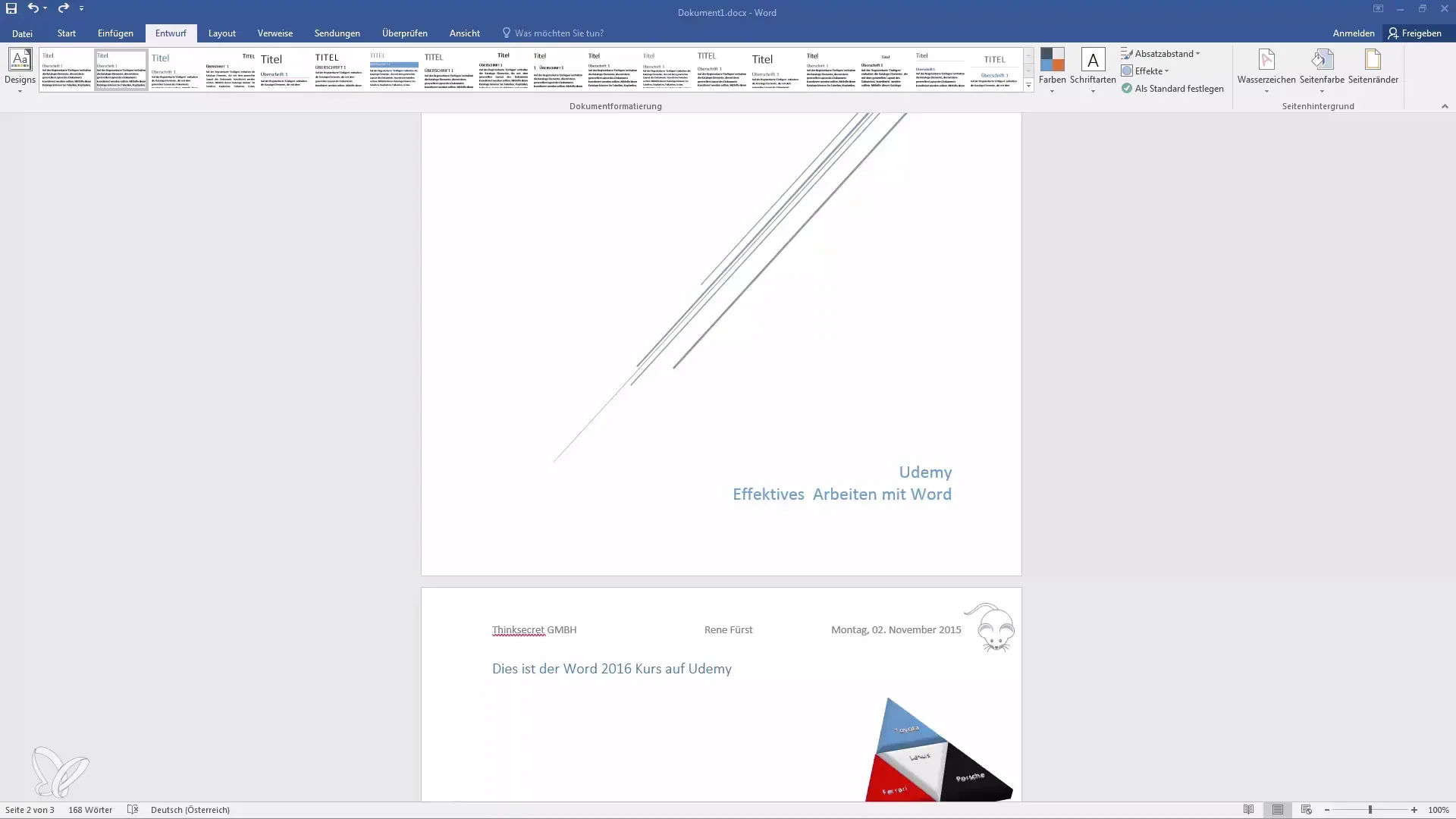
Dizaina izvēle
Noklikšķinot uz dažādām dokumenta formatēšanas opcijām, redzēsiet, kā dinamiski mainās dokumenta izskats. Pārliecinieties par izvēli un izvēlieties dizainu, kas atbilst jūsu gaumei vai vislabāk atbilst dokumenta saturam.
Fontu pielāgošana
Svarīgs dokumenta dizaina aspekts ir fonts. Varat izvēlēties dažādus fontus un to izmērus. Pārliecinieties, ka izvēlētais fonts ir gan salasāms, gan stilīgs. Bieži lietots klasiskais šrifts ir "Times New Roman".
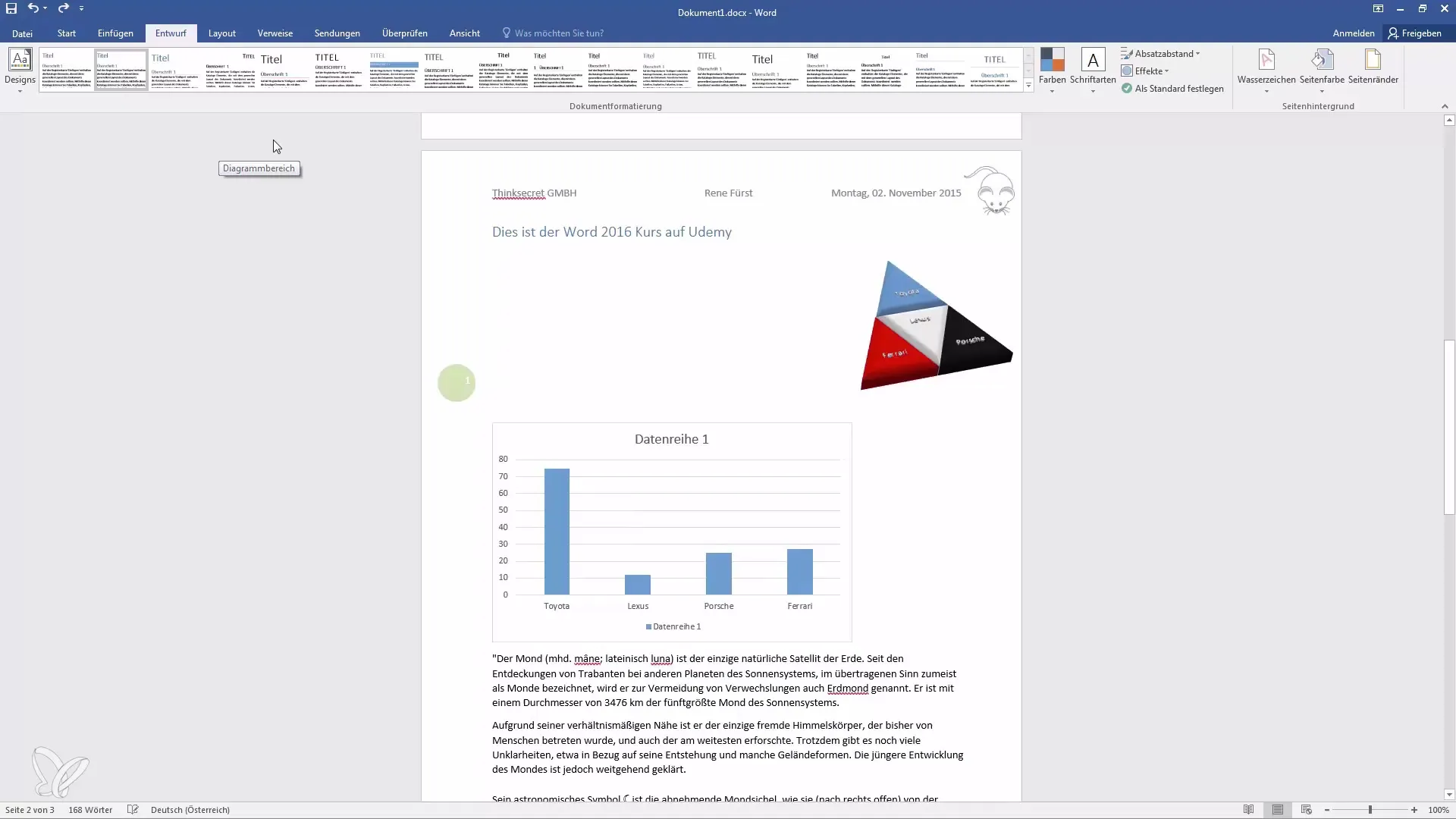
Pielāgojiet krāsas
Kad esat izvēlējies pamatdizainu, varat mainīt krāsu paleti. Izlemiet par akcentu krāsām, kas atbalsta jūsu dokumenta kopējo izskatu. Varat izvēlēties zaļas, zilas vai violetas akcenta krāsas un piemērot tās visam dokumentam.
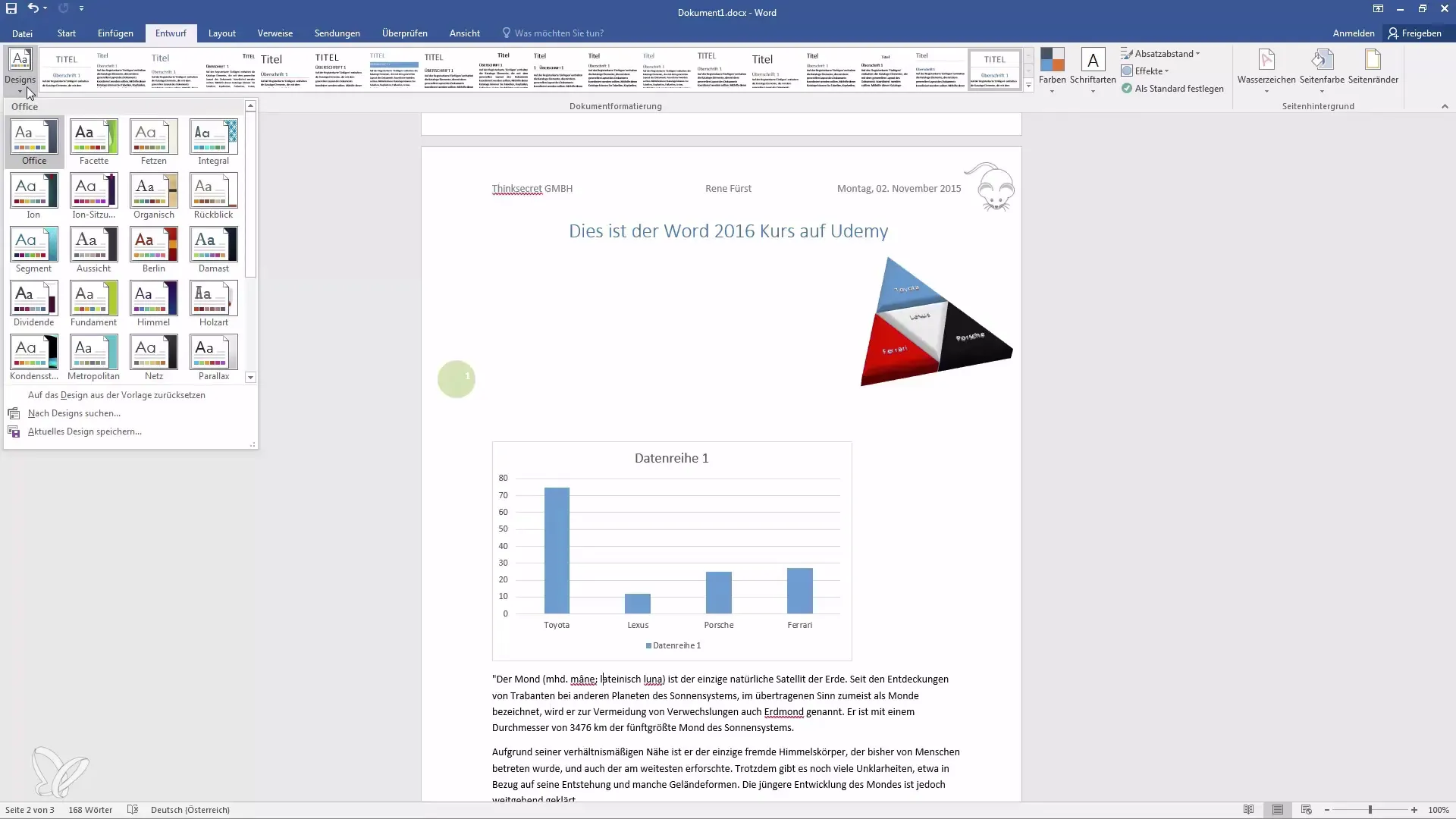
Pievienojiet stilus un efektus
Papildus krāsām un fontiem varat izvēlēties arī dažādus vizuālos efektus grafikām un diagrammām savā dokumentā. Šīs mazās detaļas var palīdzēt padarīt jūsu dokumentu vēl pievilcīgāku.
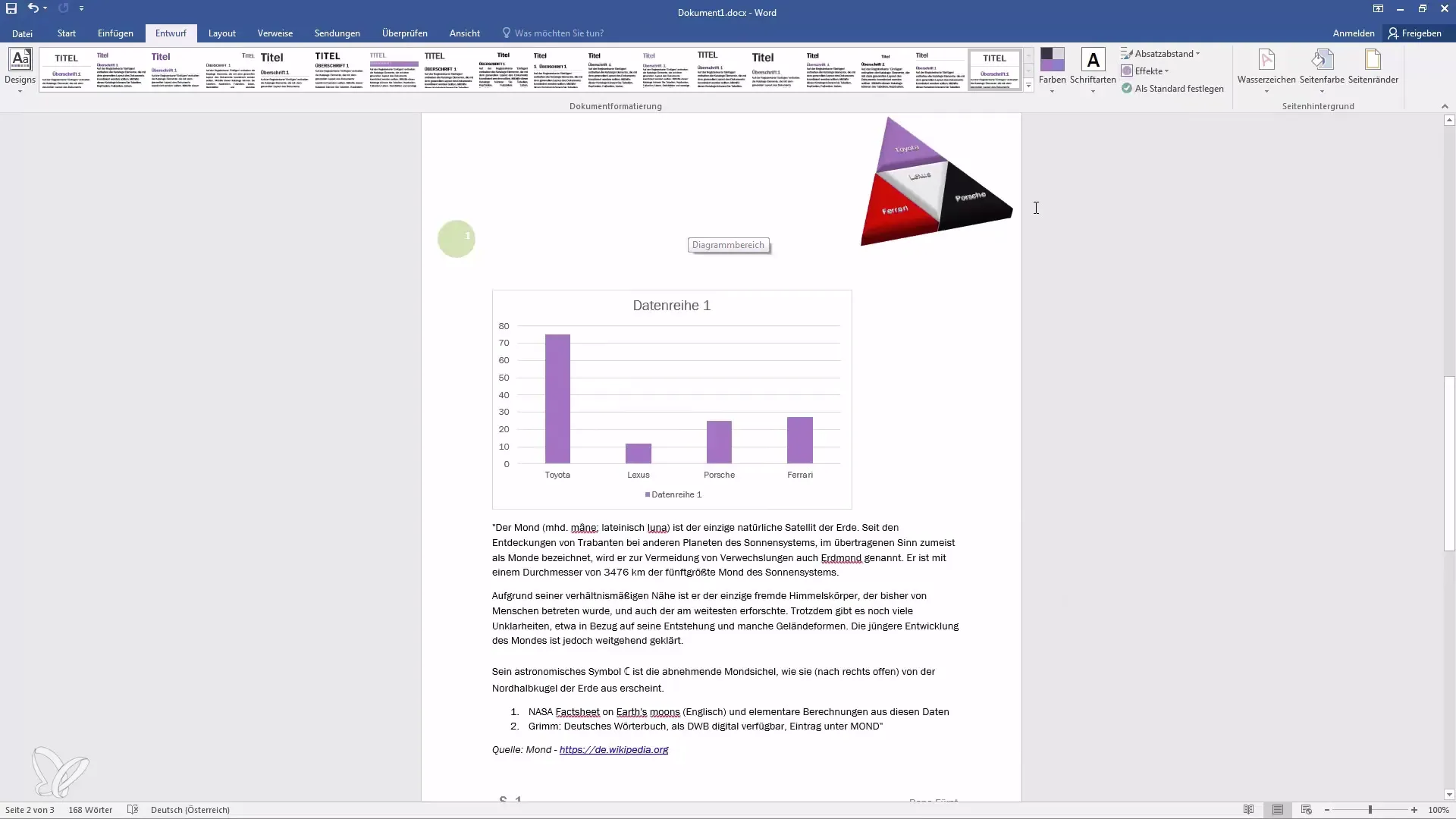
Pārbaudiet lappušu pārrāvumus
Mainot formatējumu, jums vienmēr ir jāpievērš uzmanība lauzumiem. Lielāki fonti var izraisīt izkārtojuma maiņu un teksta pārbīdi uz citām lapām. Tāpēc regulāri pārbaudiet dokumenta priekšskatījumu, lai pārliecinātos, ka viss izskatās pareizi.
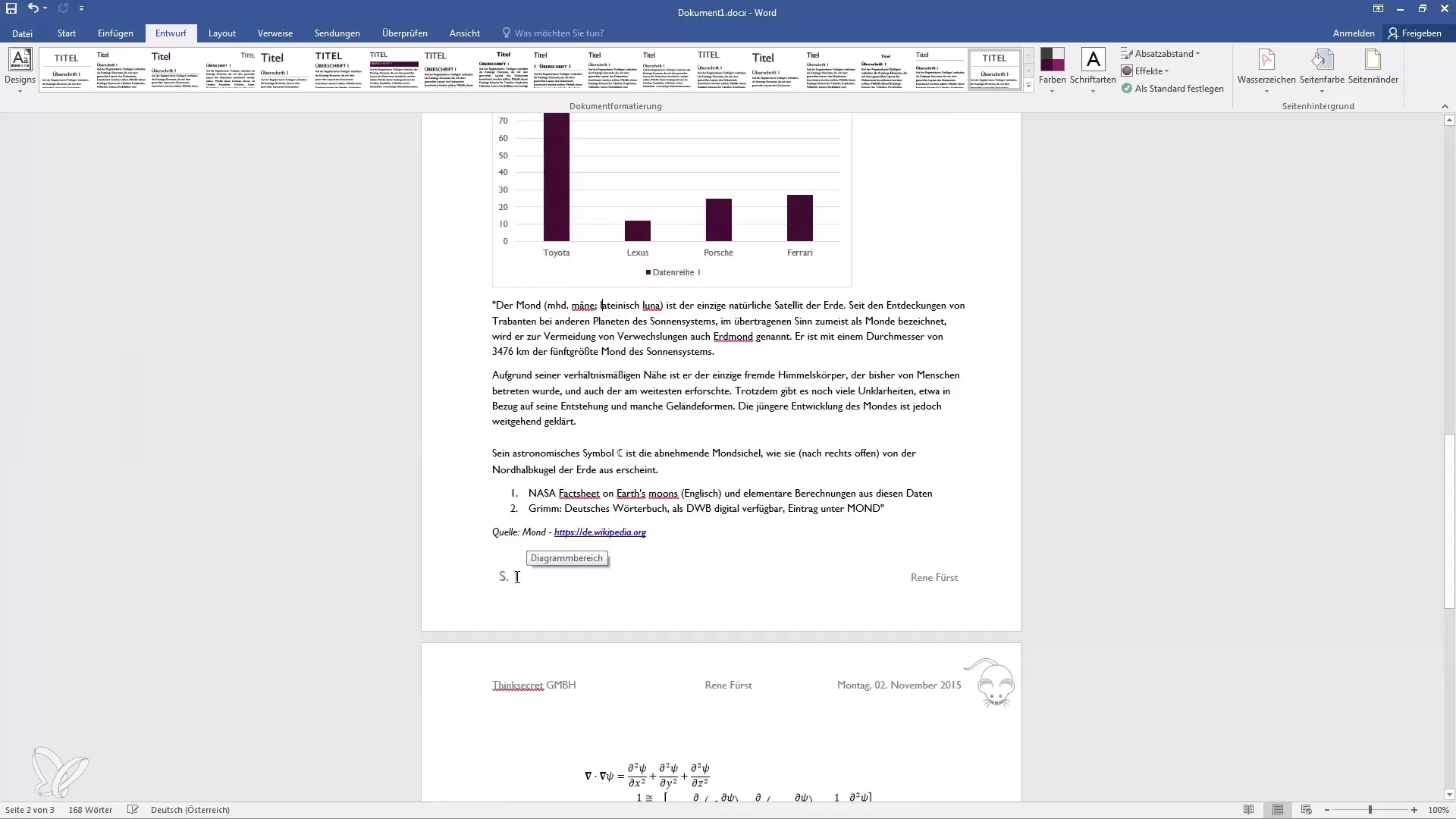
Dizaina saglabāšana
Kad esat apmierināts ar savu dizainu, jums ir iespēja to saglabāt kā veidni. Noklikšķiniet uz šīs iespējas, lai saglabātu pašreizējo dizainu, lai nākotnē to varētu izmantot citiem dokumentiem. Tas ietaupīs jūsu laiku, veidojot jaunus dokumentus.
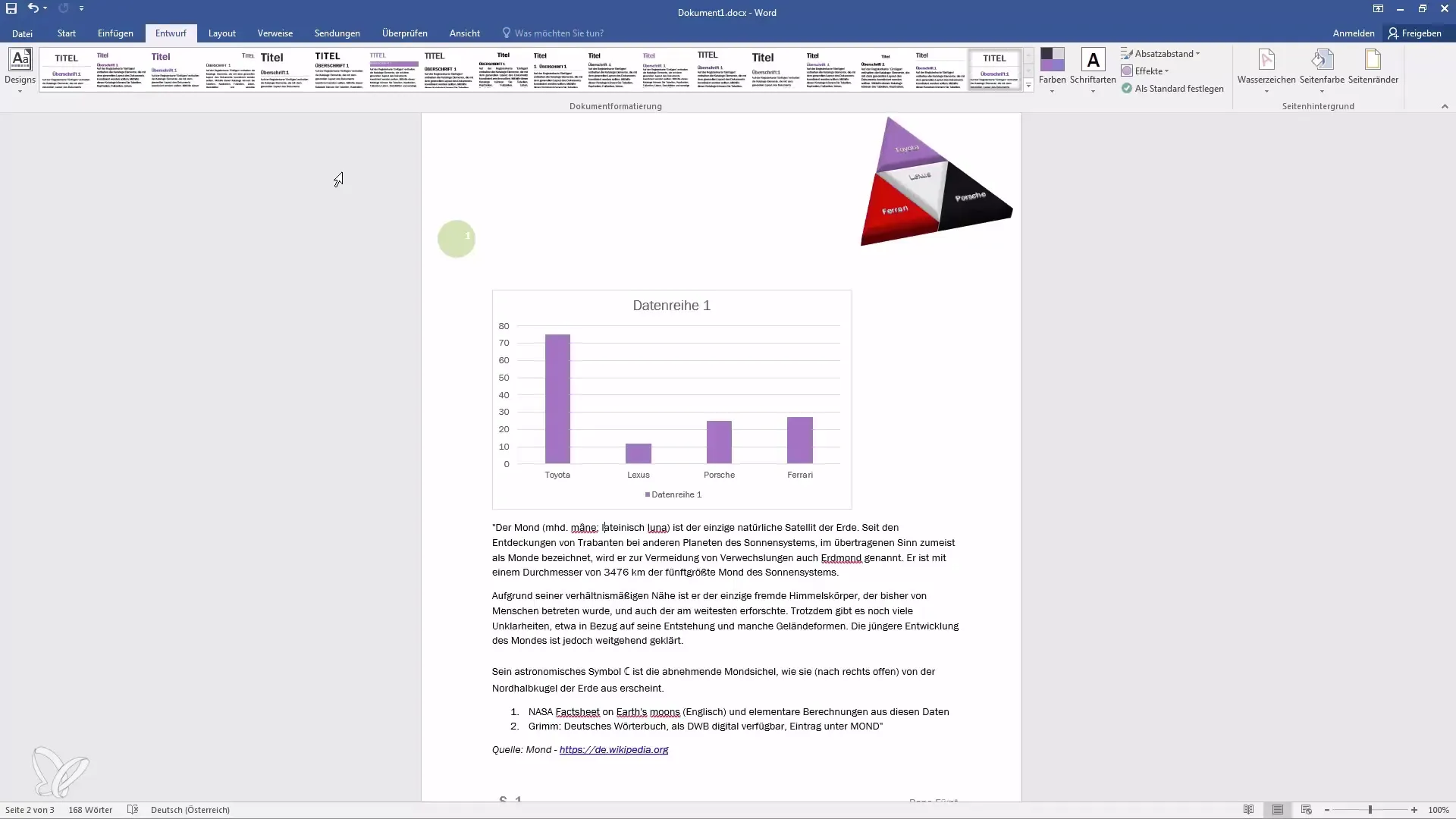
Dizaina pabeigšana
Tagad esat izpildījis visus nepieciešamos soļus, lai jūsu dokuments izskatītos profesionāli. Ja vēlaties veikt kādas izmaiņas, nebaidieties vēlreiz pārbaudīt opcijas.
Kopsavilkums
Šajā rokasgrāmatā esat iemācījies, kā efektīvi izmantot Microsoft Word dizaina un formatēšanas funkcijas, lai izveidotu pievilcīgus un strukturētus dokumentus. Ir vērts izmēģināt dažādas iespējas un izveidot savu dizainu.
Biežāk uzdotie jautājumi
Kā es varu mainīt fontu savā dokumentā? Fontu var mainīt, izmantojot cilni "Sākums" grupā "Fonts".
Vai es varu izveidot un saglabāt savu dizainu?Jā, kad esat veicis izmaiņas, varat saglabāt savu dizainu kā veidni.
Kā es varu pārslēgties atpakaļ uz noklusējuma formatējumu? Vienkārši izvēlieties noklusējuma dizaina veidni no pieejamo dizainu saraksta.
Vai ir īpaši veidnes dažādiem dokumentu tipiem? Jā, Word piedāvā dažādas veidnes dažādiem dokumentu tipiem, kuras var atrast veidņu bibliotēkā.


